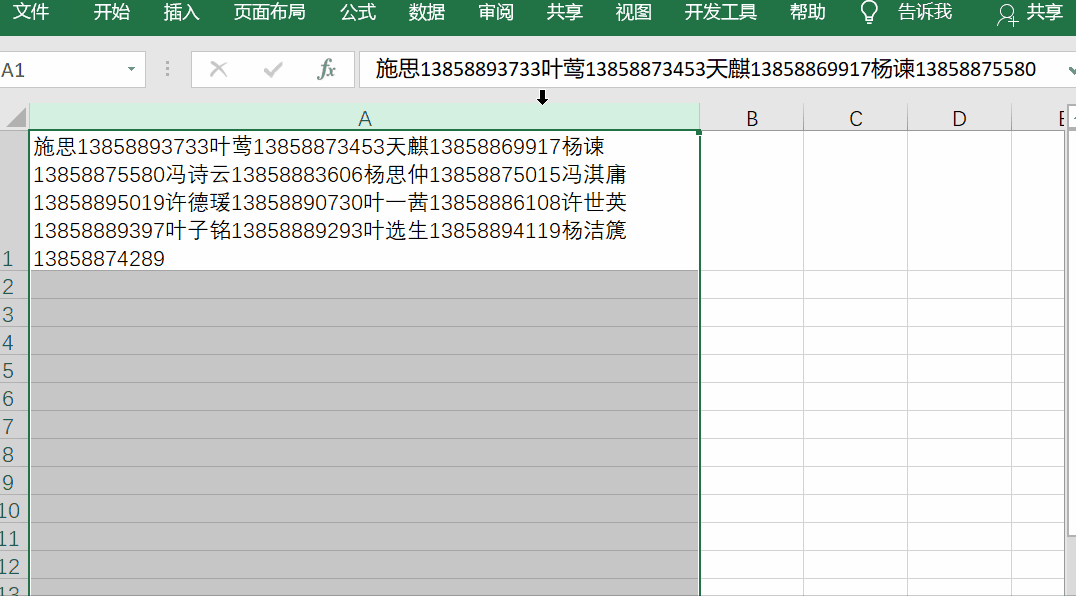Word真的簡單嗎?本期Word小編通過案例與大家感受一下Word強大。
如下圖所示,如何在Word中將上方表格轉換為下方表格格式?
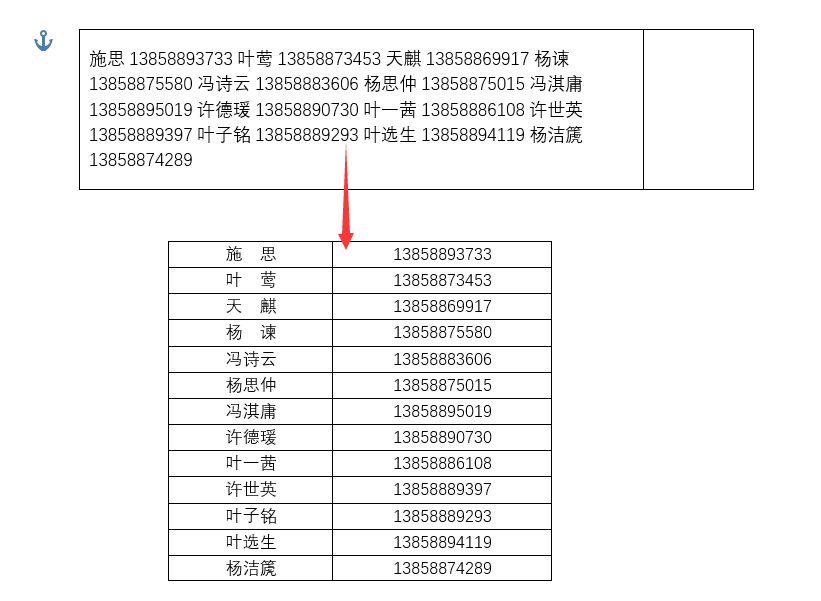
操作步驟:
1、在數字后面進行分段
選中文本內容,按Ctrl+H打開查找和替換對話框,之后在查找中輸入代碼:[0-9]{11,},在替換中輸入代碼:^&^13,然后勾選使用通配符,最后點擊全部替換。
代碼說明:
[0-9]:表示任意數字
{,}:表示出現的次數
^&:表示查找原來的內容
^13:表示段落標記
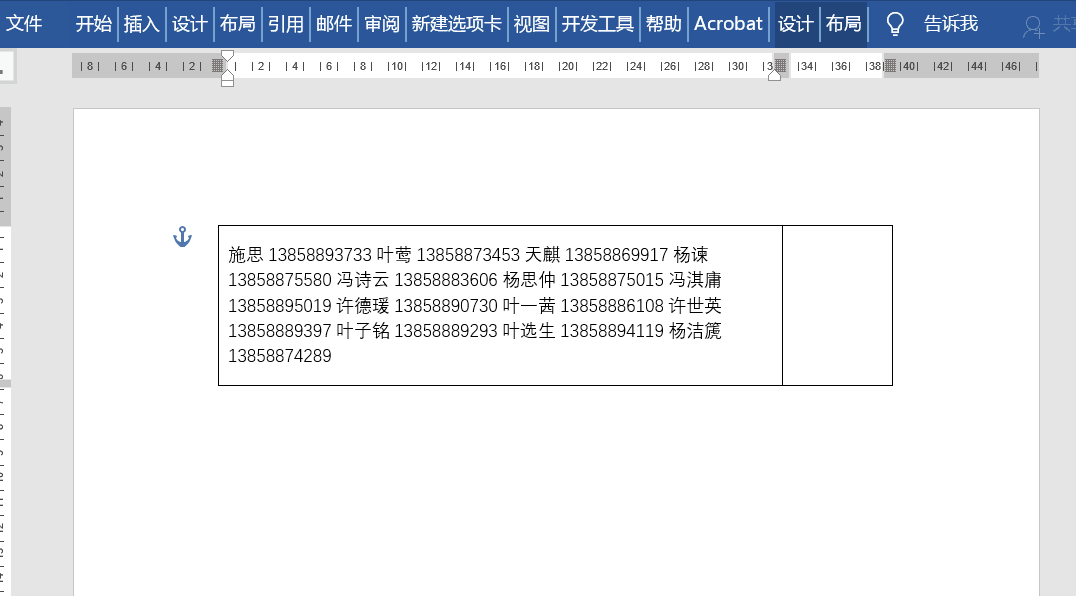
2、文本轉換為表格
選中內容,點擊插入——表格——文本轉換成表格點擊確定即可。
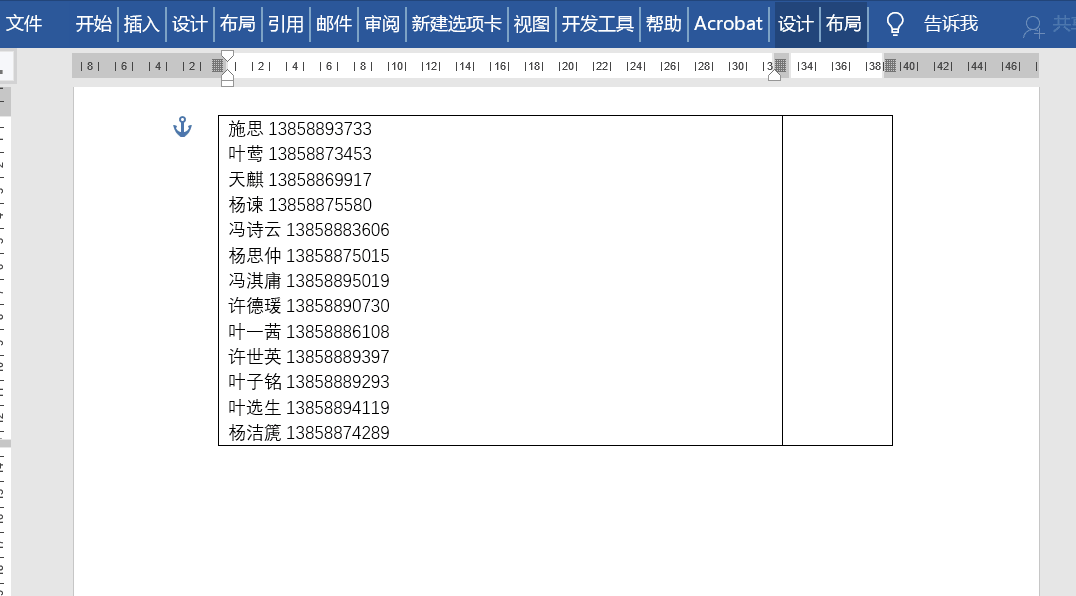
3、分別提取文本和數字
文本的提取
選中表格數據,按Ctrl+H打開查找和替換對話框,在查找中輸入[0-9],在替換中不輸入內容,之后點擊全部替換。
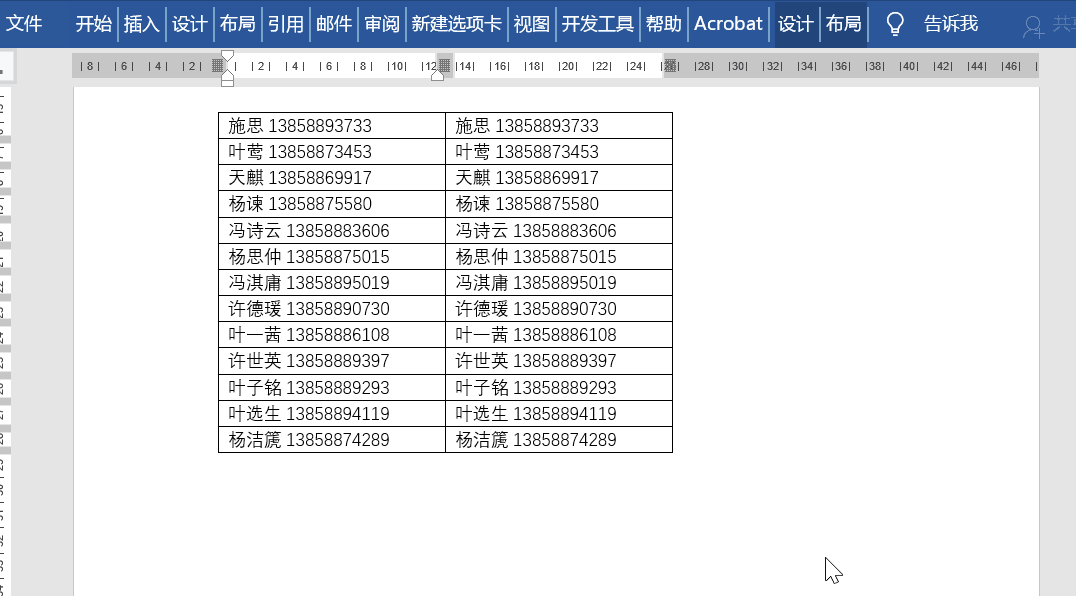
數字的提取
同樣是借用查找和替換的對話框,在查找輸入代碼[!^1-^127],在替換中不輸入內容,點擊全部替換即可。
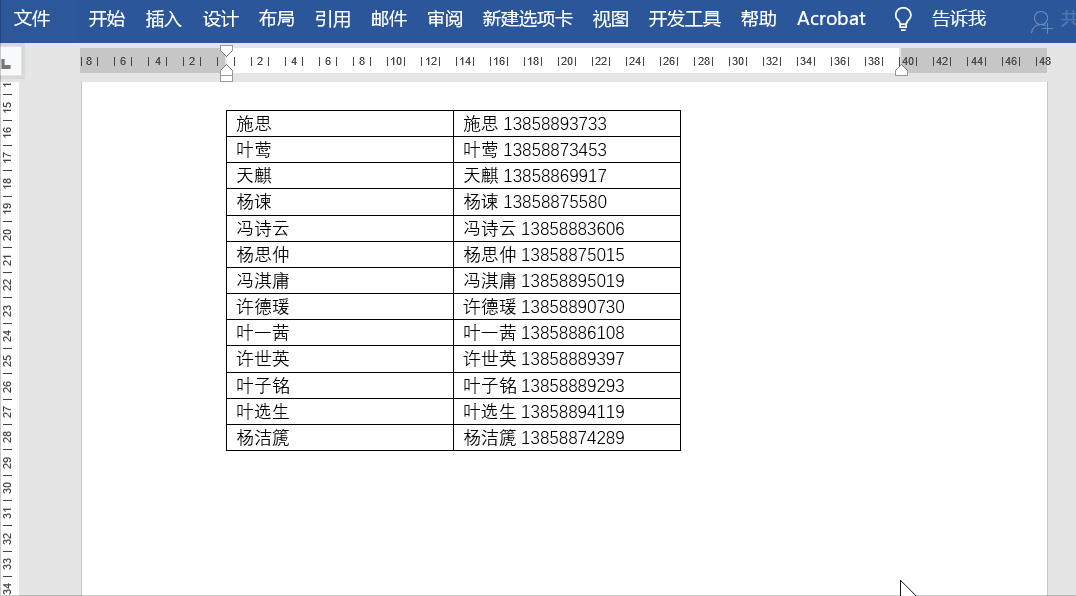
PS:如果你對Excel比較熟悉,可以進行以下操作:
將數據復制Excel表格中,之后將單元格的邊框移到姓名的長度,然后點擊開始——編輯——填充——內容重排這樣就可以將姓名和手機號分開,隨后利用等號引用單元格將姓名和手機號放在同一行中,進階將數據張貼數值,最后定位空格刪除即可。